今天小编给大家分享的是深度一键还原系统的详细步骤,一键还原就是通过简单的操作将系统恢复到正常状态,避免了重装系统的麻烦。不过在还原之前需要将系统备份,感兴趣的用户,请来了解下如何还原系统吧。
深度一键还原系统:
1、下载安装深度一键还原,双击将其打开
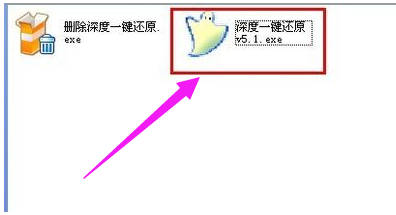
2、我们看到系统没有备份,勾选一键备份系统,点击确定
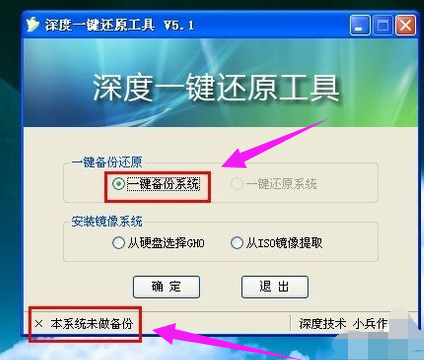
3、出现提示,点击:是
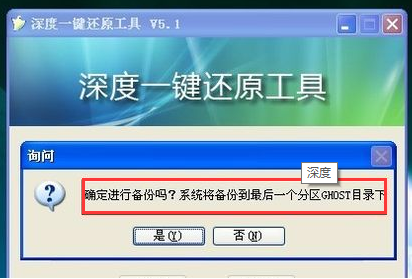
4、点击“是”重启电脑
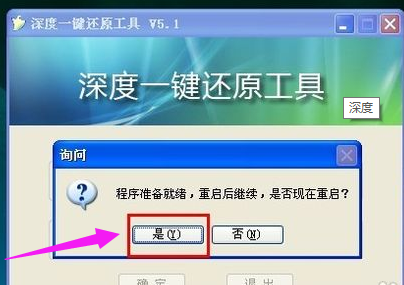
5、重启后出现此界面点击“备份”就开始了系统的备份

6、备份完成后电脑会自动重启
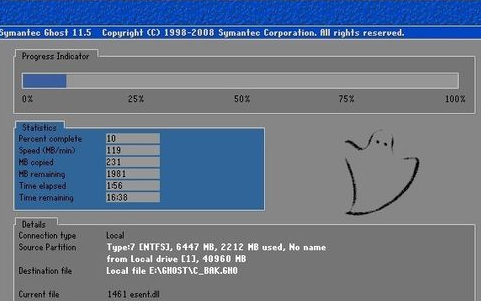
7、进入磁盘的最后一个分区,出现GHOST目录,点进去就看到GHO备份文件了
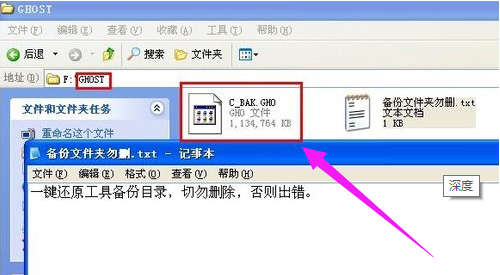
8、想要还原系统时打开深度一键还原工具,选择一键还原系统,点击确定就可以还原啦
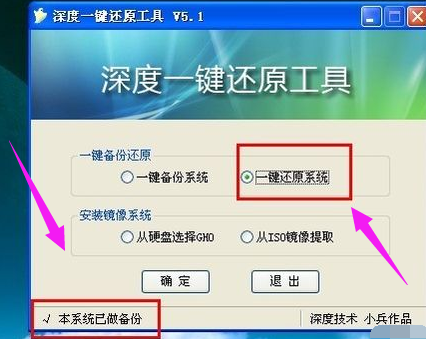
9、当电脑开不了机时可以通过开机启动的启动项进行一键还原。
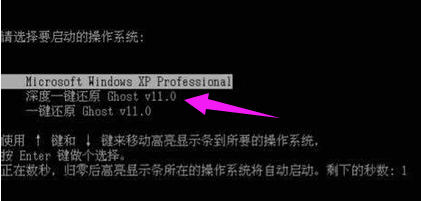
以上就是深度一键还原系统的详细步骤介绍了,有需要的用户,可参照以上的方法进行系统的还原操作。

 2020-08-20
2020-08-20












